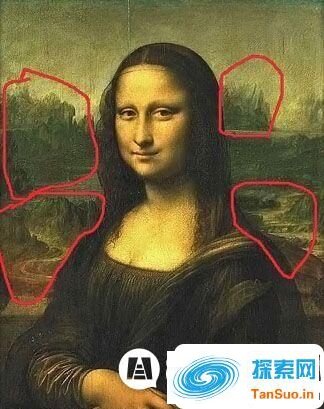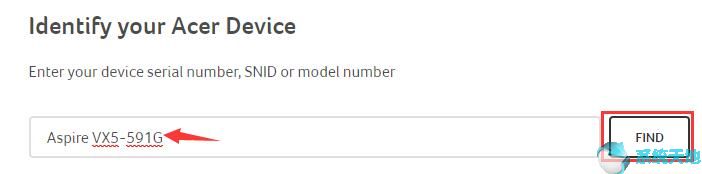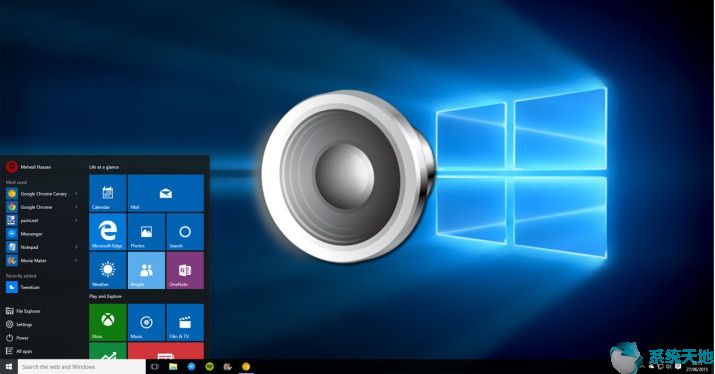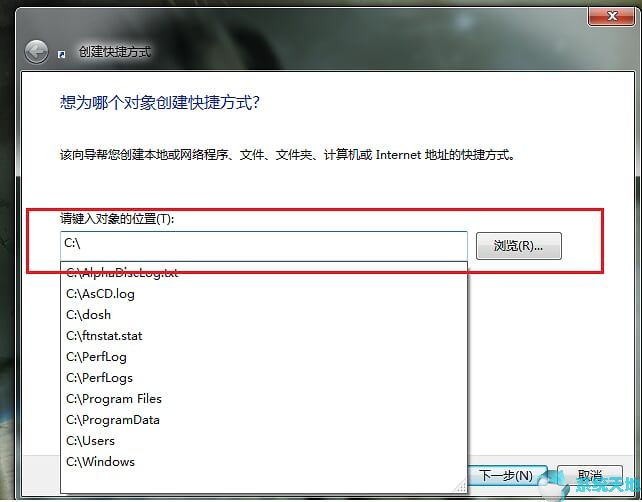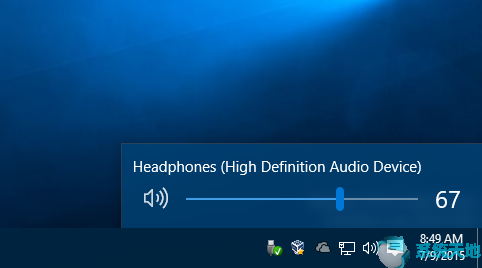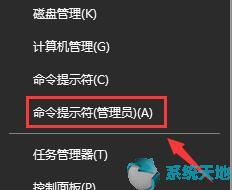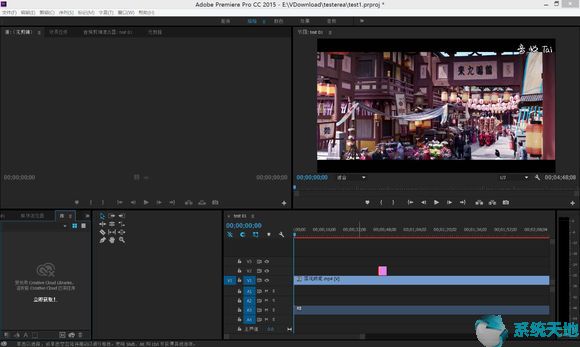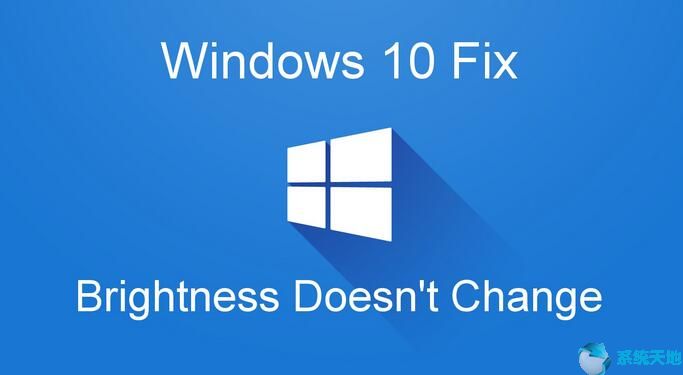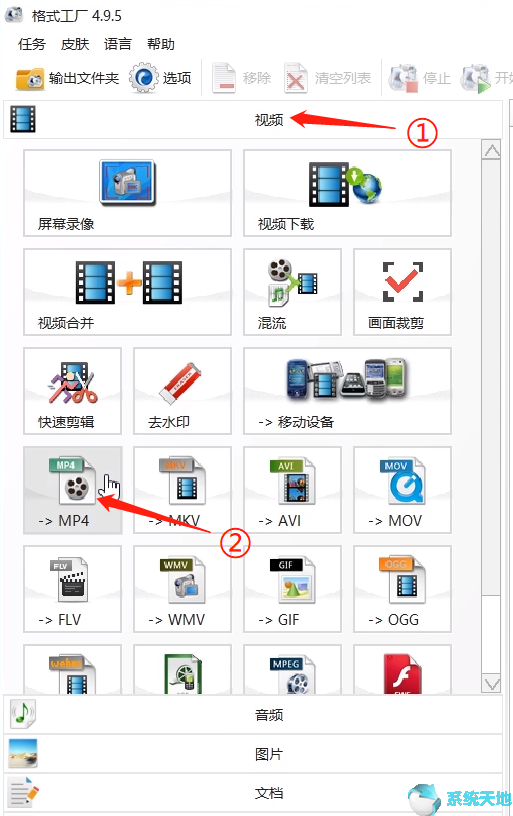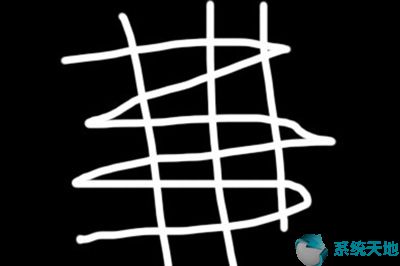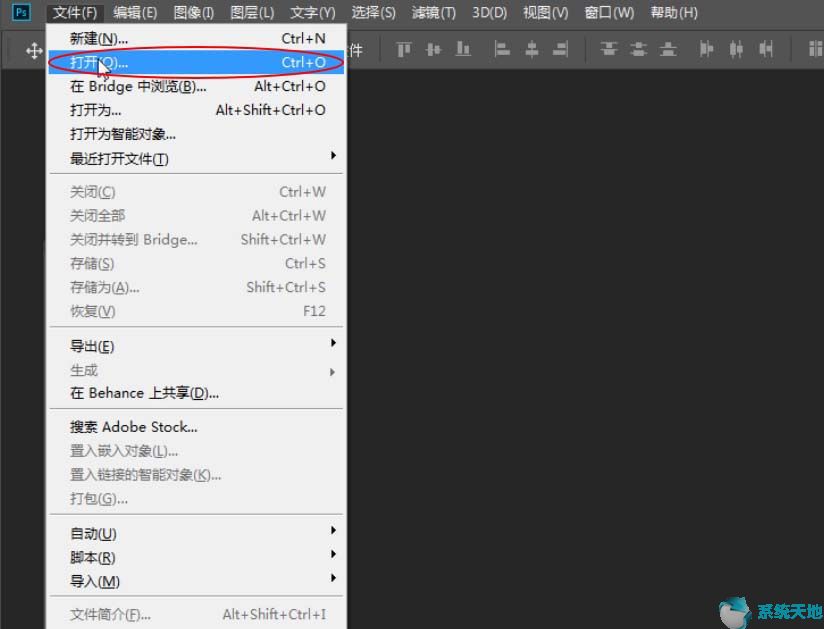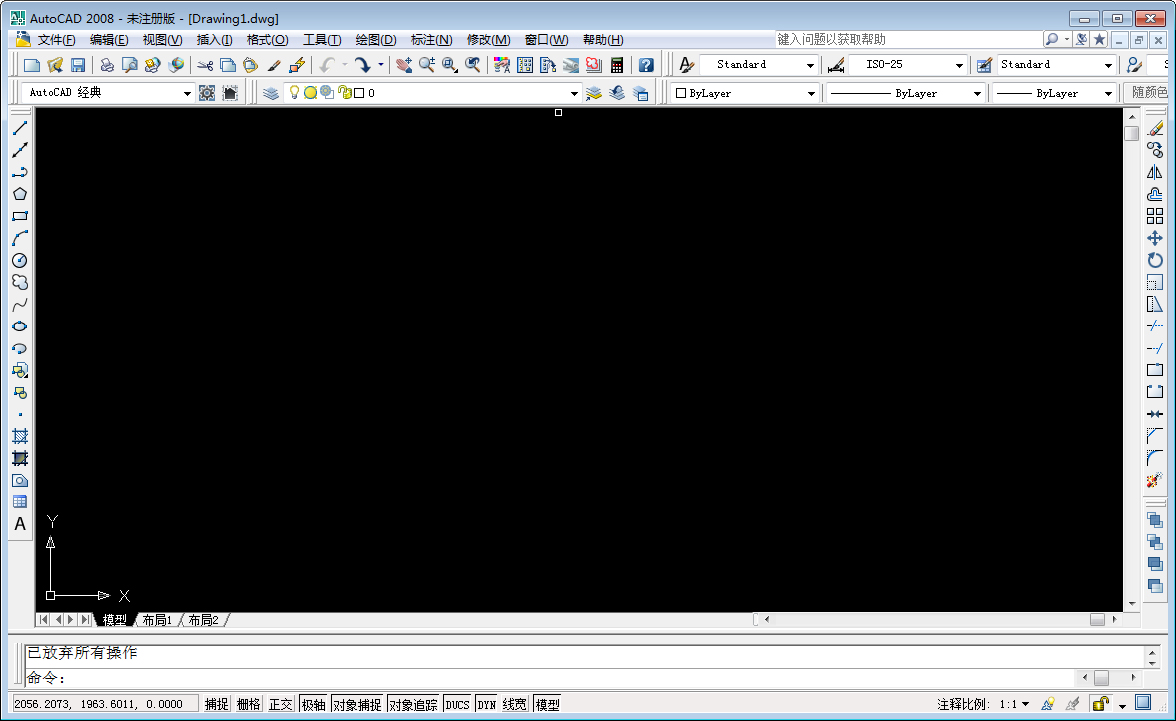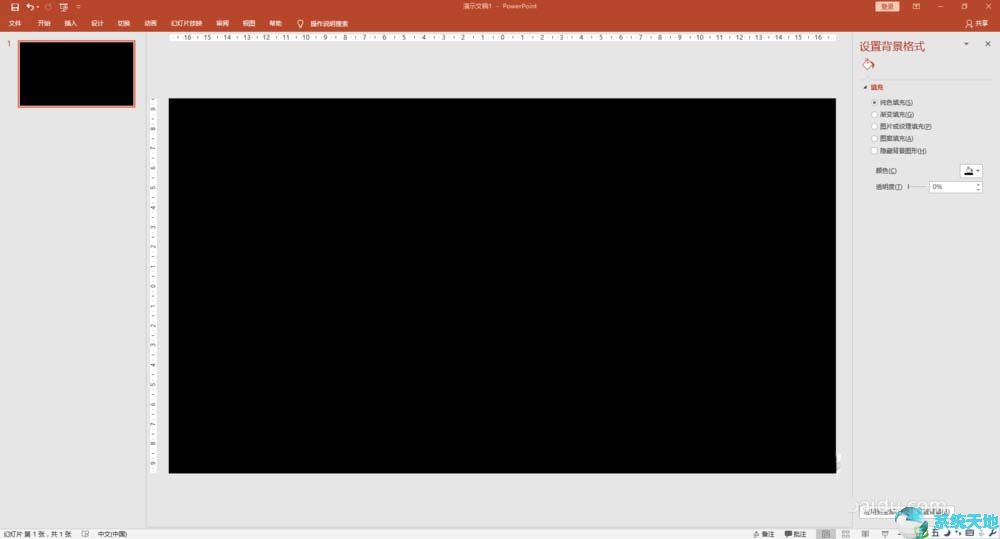Surface Pro 笔是Surface 平板电脑的一项突出功能,它使Surface 用户能够在Surface 平板电脑上书写、绘图和执行操作,就像在纸上书写一样。然而,许多Surface消费者经常抱怨Surface Pro笔突然无法工作,并且在Windows 10系统上完全没有响应。不仅对于使用Surface Pro 2/3 的用户,对于Surface Pro 4 用户来说,Surface Pro 触控笔在使用一段时间后也会变得不那么敏感。
那么,如果Surface Pro 触控笔在Windows 10 上停止工作该怎么办?
除非您已经解决了Surface Pro 触控笔无法工作的问题,否则您可以参考本文详细解决Surface Pro 触控笔无响应问题。
解决方案1:检查Surface Pro 触控笔电池
Surface Pro 触控笔电池可能没电或物理损坏,因此Surface Pro 触控笔按钮无法正常工作。所以你也可以选择检查电池状态。
您可以尝试重新插入Surface Pro 笔电池。为此,请拧下Surface Pro 触控笔顶部的螺丝并取出电池。过一段时间后,再次重新插入。
如果重新插入电池没有效果,则应更换新的AAAA 电池。
如果电池检查能够重新打开Surface Pro 触控笔,那么您很幸运,但如果没有,请不要担心,继续寻找其他方法。
解决方案2:更新Surface Pro 触控笔驱动程序
Surface Pro 触控笔还会因驱动程序过时、不兼容或缺失而变得无响应。这样一来,更新Surface Pro笔驱动程序将是必然的一步。
为简单起见,强烈建议您使用Driver Booster 来帮助您。
涉及超过800,000,000个Win10系统驱动程序,因此您无需担心找不到合适或最新的Surface Pro笔驱动程序来解决Surface Pro 2/3/4无法在Win10系统上运行的问题。
为了充分享受Driver Doctor的便利,您应该从一开始就下载Driver Doctor。
1. 单击“立即扫描”。这允许Driver Booster 在Surface 平板电脑上搜索过时、丢失或损坏的Surface Pro 笔驱动程序。
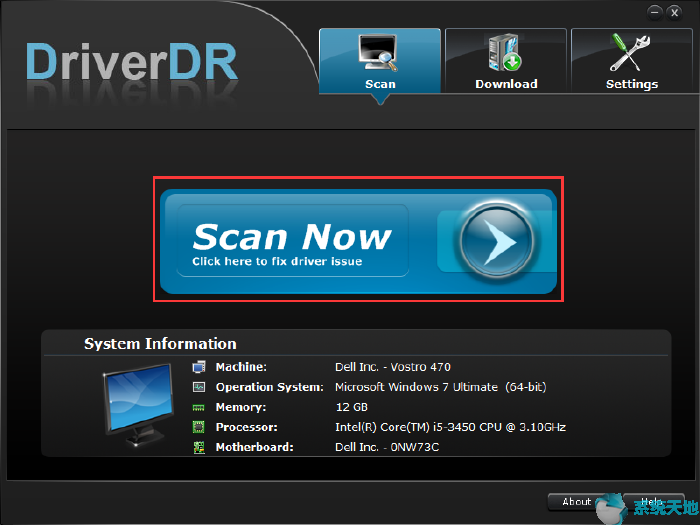
2. 获取驱动程序。
3.全部下载。
4. 安装Surface Pro 笔驱动程序。
您会发现通过Driver Booster 更新Surface Pro 笔驱动程序非常容易。只要它能帮助您安装最新的Surface Pro 2/3/4驱动程序,您就可以清楚地看到Surface Pro笔在Windows 10系统上无法正常工作或无响应。
解决方案3:修复Surface Pro 触控笔
您一定已经知道Surface Pro 笔是一款蓝牙设备,因此当您的Surface Pro 突然停止工作时。可能是因为您的Surface Pro 笔已与Surface 平板电脑断开连接。如果是这种情况,请尝试修复它。
1. 单击“设置”并选择“设备”。
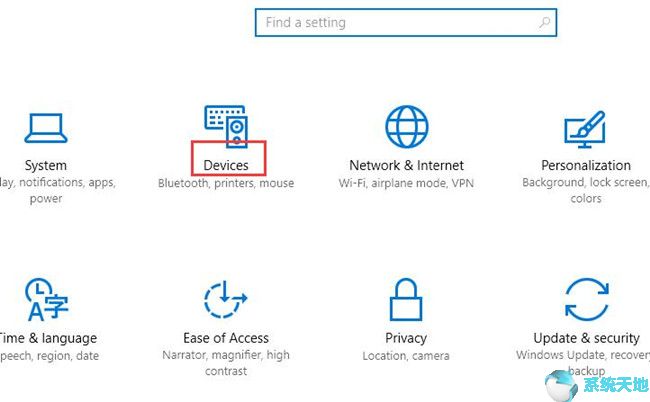
2. 选择删除设备。当然,这里你必须确保蓝牙已打开。
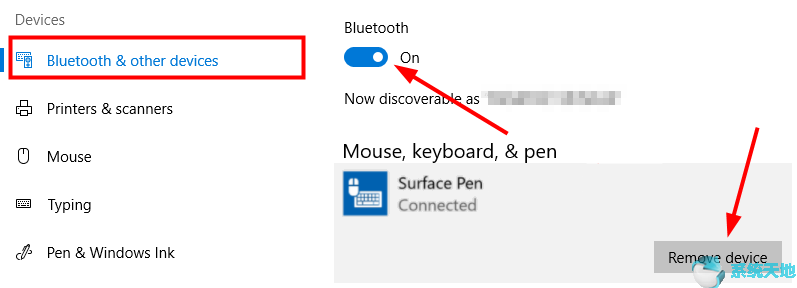
3. 按住Surface Pro 触控笔的顶部按钮几秒钟。然后你可以看到笔灯闪烁。

4. 选择Surface 触控笔并单击配对以修复Surface Pro 2/3/4。
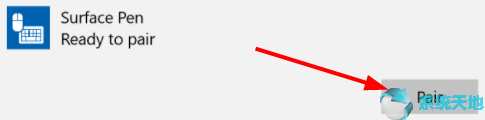
当您这次通过蓝牙成功配对Surface Pro 笔时,您可以看到它在Windows 10 上运行良好。
如您所见,本教程主要介绍如何解决Win10系统上Surface Pro笔无法工作或无法正常响应的问题。在大多数情况下,解决此Surface 问题很有用,但如果您无法这样做,也许您必须向Microsoft 支持中心寻求帮助。
未经允许不得转载:探秘猎奇网 » surface pro x pen(微软 surface pen)

 探秘猎奇网
探秘猎奇网 秦纲是美国间谍吗,外交战线“最高级别间谍”曝光
秦纲是美国间谍吗,外交战线“最高级别间谍”曝光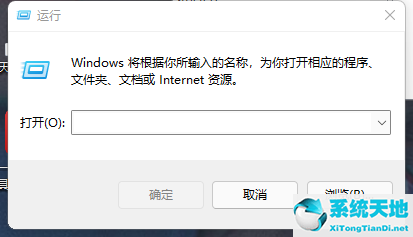 windows资源管理器改变文件显示方式(win10资源管理器改我的电脑)
windows资源管理器改变文件显示方式(win10资源管理器改我的电脑) 小米摄像头怎么连接几个手机(小米摄像头如何连接2个手机)
小米摄像头怎么连接几个手机(小米摄像头如何连接2个手机) 录制游戏视频的手机软件(录游戏视频用哪个软件好)
录制游戏视频的手机软件(录游戏视频用哪个软件好)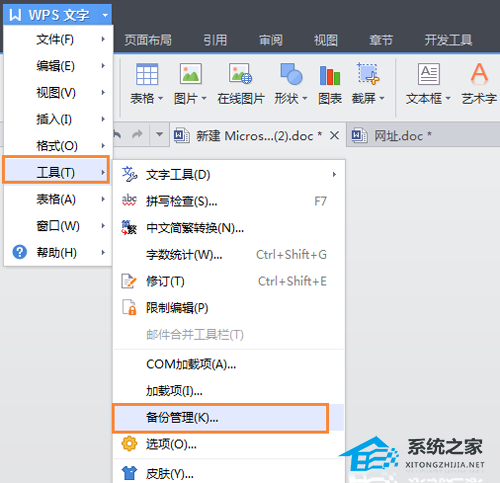 WPS文档中设置自动保存备份文件的方法分享(WPS文档中如何设置自动保存备份文件)
WPS文档中设置自动保存备份文件的方法分享(WPS文档中如何设置自动保存备份文件)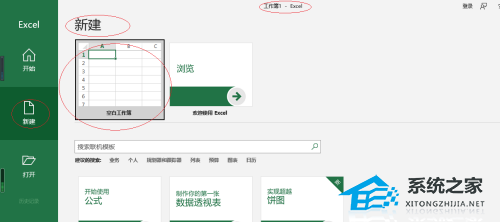 Excel纸张方向怎么设置纵向(excel表格纵向和横向是哪个方向)
Excel纸张方向怎么设置纵向(excel表格纵向和横向是哪个方向) win10gpt引导分区怎么修复(deepin修复win10引导)
win10gpt引导分区怎么修复(deepin修复win10引导) 澎湃新闻网首页官网新闻(澎湃新闻如何投稿)
澎湃新闻网首页官网新闻(澎湃新闻如何投稿)